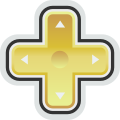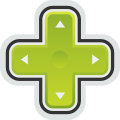bueno, hola chicos. ¿que tal?, pues bien, resulta que ya he formateado el ordenador, desgraciadamente, despues de 2 años (segun el aida32 lleva desde el 2010 sin formatear), y claramente despues de formatearlo, instalo itunes, hasta ahi todo bien, entonces le di que si me sobreescribiera la biblioteca de musica con la de mi ipod (aun no he guardado los datos), hasta ahi todo bien, porque la musica no me hacia falta, entonces me dijo que copiase las apps al ordenador y que autorice el ordenador, y ¡SORPRESA!, resulta que me ha gastado una autorizacion de un equipo que ya estaba formateado, o sea, que ya solo tengo 3 ordenadores para autorizar y dos ordenadores ya estan autorizados, el primero que era el de antes de formatear, y el segundo que era el de despues de haberlo formateado, y claro, ya te quedas con dos palmos de narices, por la obsesion de apple de hacerlo todo perfecto, pues bien, en este tutorial aprenderas a como desautorizar un ordenador que esta dañado, y que por lo tanto hay que formatear el equipo para que se recupere completamente el ordenador, en este tutorial, aprenderemos como entrar en modo seguro, para asi poder arrancar itunes, y si no funciona, aprender las otras maneras, pues bien, vamos con ello:
ATENCION, ATENCION,IMPORTANTISIMO, A TODOS LOS RESPONSABLES DE INFORMATICA Y TODOS AQUELLOS QUE SE DEDIQUEN AL MODULO DE INFORMATICA, INCLUIDOS LOS QUE ESTAN EN FP DE GRADO MEDIO QUE ESTAN EN PRIMERO Y EN SEGUNDO: antes de formatear el ordenador, este proceso es importantisimo hacerlo, para que los de apple no te tiren la autorizacion del equipo, y asi no tengas que contactar a apple para que te quiten la autorizacion del equipo, asi que antes de continuar formateando el equipo, sigue atentamente todos los pasos de este tutorial antes de efectuar cualquier reparacion que este dedicada a formateo del equipo, o si no, apple te va a tirar la autorizacion de manera automatica, y si por ejemplo ya tienes 4 ordenadores autorizados, con el quinto ya se te ha agotado el cupo, y si puedes instalar apps desde el dispositivo en su APP STORE, pero no puedes sincronizar ni instalar apps desde itunes porque ese programa te lo va a negar completamente.
ATENCION, ATENCION, ADVERTENCIA IMPORTANTISIMA PARA LOS USUARIOS DE LINUX QUE HAYAN INSTALADO ITUNES DESDE WINE: si tu sistema operativo es linux y se te ha roto, lo sentimos mucho pero no hay ninguna manera de desautorizar el equipo si el entorno grafico esta estropeado, debido a que linux no tiene modo a prueba de fallos como en windows, linux tiene el modo recuperacion que te permite hacer las operaciones de mantenimiento, pero desde la consola de comandos, y para desautorizar el equipo, necesitas el entorno grafico por obligacion, asi que las dos unicas formas que hay para desautorizar un equipo desde itunes si solamente vives de linux es: o usar el boton de "retirar todas las autorizaciones" o llamar al soporte tecnico de apple para que se ocupen del tema de retirar la autorizacion del equipo que has formateado, no hay ningun programa hasta el momento que te retire las autorizaciones en el ordenador de un linux recien instalado
ATENCION, ATENCION: la otra manera que vamos a contar, que es la de retirar todas las autorizaciones del ordenador, segun los de apple, solo puedes usarla una vez al año, mas o menos parecido a la normativa general de la red social tuenti, que solo te permite el cambio de nombre de tu perfil dos veces al año, si has agotado las dos veces, tendras que esperar 365 dias a contar desde la fecha en donde has tecleado el nombre de tu perfil, pues esto es igual, si le das a "desautorizar todo", puede que esta funcion ya no este disponible hasta dentro de 365 dias a contar de la fecha en donde hayas dado al boton de desautorizar todas las autorizaciones, ademas, este boton podria no aparecer si tienes autorizado menos de 2 ordenadores
bueno, y ahora ya dichas las advertencias importantes, vamos alla con el tutorial, no sin antes contar tres elementos importantes que se van a mencionar en este tutorial, que son "modo seguro" "modo seguro con funciones de red" "modo seguro con simbolo de sistema":
si sigue sin arrancar el ordenador, tambien podemos probar otra alternativa, linux por supuesto no se va a mencionar en el tutorial, porque este sistema operativo no tiene modo a prueba de fallos como en windows, y en wine podria encontrarse en un archivo de disco duro virtual, o en un archivo en donde no pueda ejecutarse el archivo itunes.exe, asi que linux, ignorado, lo que vamos a usar a continuacion es una recopilacion de todo tipo de programas, de informacion de equipo, de salvaguardar los datos y de reparacion y mantenimiento y diagnostico de equipos en general, mantenimiento de ciertas partes del hardware, como los discos duros, llamado hiren's boot, el hiren's boot es la utilidad fundamental que debereis tener todos los reparadores a la hora de reparar vuestros equipos, porque no se sabe cuando lo podreis necesitar a la hora de reparar un equipo, esta mega-recopilacion incluye un sistema operativo live-cd que es un mini-windows XP, un sistema operativo incluido en el CD, desde el que se puede acceder a todas las aplicaciones que incluye esta recopilacion en modo grafico (hay tambien utilidades basadas en MS-DOS), pero es muy valioso porque con esto puedes salvar los datos de un equipo que tenga el sistema operativo dañado y asi que al formatear el equipo no se pierdan los datos, pues bien, en este tutorial aprenderemos a arrancar el liveCD y aun mejor, a arrancar itunes.exe, desde el liveCD y asi retirar la autorizacion del equipo con total comodidad, vamos alla:
ATENCION, AVISO: como esta recopilacion es de tipo warez, no se pondra ningun enlace al hirens (porque mi blog abarca todo lo gratuito), para buscar el hirens pegarle unos rezos a san google para encontrarlo, y descargaoslo y grabad la imagen
bueno, pues contaremos a continuacion esta posibilidad tan magnifica que han puesto estos de apple, actualmente en itunes hay un boton muy interesante en el estado de la cuenta que te permite retirar todas las autorizaciones de todos los ordenadores desde cualquier lugar del mundo, este boton es util ademas de para los linuxeros, es util por si acaso no te da tiempo a retirar la autorizacion, para que la puedas quitar facilmente y sin esfuerzo, solamente nos tenemos que acordar que esta solucion hay que usarla solamente para casos de emergencia, y que esto no retira una autorizacion, retira todas las autorizaciones, con lo cual es posible que si has autorizado un ordenador que no esta formateado, se quite la autorizacion y tengas que volverlo a autorizar, tambien es util en los centros de trabajo, por si el jefe, despues de efectuar un despido por la causa que sea, no te deja ir al centro de trabajo para desautorizar el ordenador ni tampoco te deja llevartelo a casa, entonces puedes desautorizar el ordenador por "control remoto", y asi el ex-empleado de la empresa se ahorra el venir a la empresa y desautorizar el ordenador desde su empresa, pero es util principalmente si el ordenador al que quieres desautorizar no puedes acceder tan facilmente a el, que lo puedas desautorizar perfectamente, bueno, ahora ya explicado esto, procedemos con el tutorial, no sin antes tener en cuenta varias advertencias que hay que tener en cuenta:
ATENCION, ATENCION. ADVERTENCIA IMPORTANTISIMA PARA LOS USUARIOS DEL SISTEMA OPERATIVO LINUX: recuerda que esta es la unica forma de retirar las autorizaciones en el equipo con linux, y que por el momento no hay ninguna forma de retirar una autorizacion del sistema operativo linux que este dañado, asi que si te dicen que si se puede retirar la autorizacion con un ordenador con sistema operativo linux estropeado que sepas que lo que te dicen es mentira, porque en linux no existe el modo a prueba de fallos, lo que existe es el modo recuperacion que te permite hacer operaciones de mantenimiento y reparacion pero desde modo comando, y para retirar la autorizacion de un ordenador con sistema operativo linux, hay que usar obligatoriamente el entorno grafico, asi que si tienes un sistema linux, lee atentamente los pasos del tutorial y siguelo al pie de la letra, porque esta es la unica forma que existe para quitar una autorizacion en un sistema linux, asi que sigue leyendo y encontraras la solucion a medio camino.
ATENCION, ATENCION, SUPER-IMPORTANTE: recuerda que segun apple el boton solo puede usarse una vez al año, por lo que si se te ha agotado el cupo, ya no puedes usar este boton y la unica solucion que te queda es contactar con apple, para que te retiren la autorizacion, pero eso si, si te preguntan si el dispositivo esta desbloqueado (o sea, con jailbreak), diles que no esta desbloqueado para que asi te puedan ayudar mejor, ya sabeis que apple no soporta la palabra jailbreak, prueba de ello es el intento de censurar la palabra jailbreak de itunes (ver la noticia aqui)
ATENCION, ATENCION, A TODOS LOS RESPONSABLES DE LA SECCION DE INFORMATICA DE TODOS LOS CENTROS DE TRABAJO Y A LOS RESPONSABLES DE HARDWARE Y DEMAS QUE SE DEDIQUEN A LA RAMA DE INFORMATICA Y COMUNICACIONES: si recibes una incidencia, da igual que si es por mail, por una aplicacion web de gestion de stock (algunas empresas la tienen) o por otros programas, de que hay un fallo en el itunes relaccionado con la sincronizacion de los elementos o que tienes que retirar todas las autorizaciones de todos los ordenadores asociados a dicha ID de apple que sepas que antes de ir y desautorizar todos los ordenadores asociados a la ID de apple, tienes que pedir permiso a esa persona para poder acceder a tu cuenta desde el ordenador del trabajo, ya que a donde vamos a acceder, vamos a visionar los datos personales y privados de la gente, ademas de que acceder a cuentas de otros sin permiso no es bueno, asi que antes de atender la incidencia, contacta con el que ha creado la incidencia para pedir permiso para poder desautorizar a todos los ordenadores de la ID de apple, porque hay gente que no le gusta que le miren los datos personales de otras "personas ajenas", ademas de que le puede sentar mal y que podria enfadarse mucho, asi que antes de atender la incidencia, habla con el usuario y dile que si te da permiso para poder retirar la autorizacion de apple tu, pero si no te da permiso, puedes proponerle hacerlo bajo la supervision del otro usuario (o sea, que el propietario de la cuenta este delante) o que le digas los pasos al detalle, y asi el propietario lo hara y estara ya solucionada la incidencia.
ATENCION, ATENCION: ya he investigado lo que comente de las cuentas de los usuarios de dominio en el tutorial del crackulous (ir aqui), y resulta que si hay una autorizacion de otro usuario de dominio y tu tambien autorizas el ordenador, dichas autorizaciones se cruzan (o sea, se chocan), impidiendote poder transmitir y sincronizar el dispositivo apple desde tu centro de trabajo, entonces la unica solucion que hay para resolver el problema, es crear una cuenta local para asi poder acceder al itunes por completo, eso lo veremos en proximas entregas.
bueno, pues una vez ya dichas las advertencias, procedemos a continuacion a decir todos los pasos para la retirada de las autorizaciones de todos los ordenadores asociados a la ID de apple, vamos alla con el tutorial:
bueno, pues hasta aqui el tutorial, espero que os lo hayais pasado bien con nosotros y que nada, a todos los reparadores de equipos que espero que os sirva este tutorial para garantizar el completo exito en el formateo e instalacion de vuestro sistema operativo y que espero que el metodo para resolver esto perfectamente os haya servido de algo, y que nada, un SALU2 y hasta luego.
FUENTE: http://rgbbenderuploader.wordpress....po-en-itunes-si-tu-ordenador-esta-estropeado/
ATENCION, ATENCION,IMPORTANTISIMO, A TODOS LOS RESPONSABLES DE INFORMATICA Y TODOS AQUELLOS QUE SE DEDIQUEN AL MODULO DE INFORMATICA, INCLUIDOS LOS QUE ESTAN EN FP DE GRADO MEDIO QUE ESTAN EN PRIMERO Y EN SEGUNDO: antes de formatear el ordenador, este proceso es importantisimo hacerlo, para que los de apple no te tiren la autorizacion del equipo, y asi no tengas que contactar a apple para que te quiten la autorizacion del equipo, asi que antes de continuar formateando el equipo, sigue atentamente todos los pasos de este tutorial antes de efectuar cualquier reparacion que este dedicada a formateo del equipo, o si no, apple te va a tirar la autorizacion de manera automatica, y si por ejemplo ya tienes 4 ordenadores autorizados, con el quinto ya se te ha agotado el cupo, y si puedes instalar apps desde el dispositivo en su APP STORE, pero no puedes sincronizar ni instalar apps desde itunes porque ese programa te lo va a negar completamente.
ATENCION, ATENCION, ADVERTENCIA IMPORTANTISIMA PARA LOS USUARIOS DE LINUX QUE HAYAN INSTALADO ITUNES DESDE WINE: si tu sistema operativo es linux y se te ha roto, lo sentimos mucho pero no hay ninguna manera de desautorizar el equipo si el entorno grafico esta estropeado, debido a que linux no tiene modo a prueba de fallos como en windows, linux tiene el modo recuperacion que te permite hacer las operaciones de mantenimiento, pero desde la consola de comandos, y para desautorizar el equipo, necesitas el entorno grafico por obligacion, asi que las dos unicas formas que hay para desautorizar un equipo desde itunes si solamente vives de linux es: o usar el boton de "retirar todas las autorizaciones" o llamar al soporte tecnico de apple para que se ocupen del tema de retirar la autorizacion del equipo que has formateado, no hay ningun programa hasta el momento que te retire las autorizaciones en el ordenador de un linux recien instalado
ATENCION, ATENCION: la otra manera que vamos a contar, que es la de retirar todas las autorizaciones del ordenador, segun los de apple, solo puedes usarla una vez al año, mas o menos parecido a la normativa general de la red social tuenti, que solo te permite el cambio de nombre de tu perfil dos veces al año, si has agotado las dos veces, tendras que esperar 365 dias a contar desde la fecha en donde has tecleado el nombre de tu perfil, pues esto es igual, si le das a "desautorizar todo", puede que esta funcion ya no este disponible hasta dentro de 365 dias a contar de la fecha en donde hayas dado al boton de desautorizar todas las autorizaciones, ademas, este boton podria no aparecer si tienes autorizado menos de 2 ordenadores
bueno, y ahora ya dichas las advertencias importantes, vamos alla con el tutorial, no sin antes contar tres elementos importantes que se van a mencionar en este tutorial, que son "modo seguro" "modo seguro con funciones de red" "modo seguro con simbolo de sistema":
- modo seguro: la herramienta fundamental e imprescindible de todo reparador, el modo seguro es un "estado especial" de windows, en donde se arranca solo lo esencial como algunos drivers, unos pocos servicios de windows, en fin, todo lo esencial para que arranque windows, este modo sirve para efectuar operaciones de mantenimiento y reparacion desde un entorno limpio y sin ningun error en windows, en este modo puedes por ejemplo ejecutar restaurar sistema, para volver el equipo a un momento en el que funciona correctamente, instalar programas que te impiden instalarlo desde el modo normal, instalar drivers, desinstalar drivers, puedes por ejemplo, si te da un error en windows intentar repararlo, etc. antiguamente en windows 9X, para acceder al menu con los modos, hay que darle a la tecla control, para poder acceder a este modo, y antiguamente este modo se llamo "modo a prueba de fallos", posteriormente se cambio el nombre a "modo seguro" desde el 2000, y tambien se cambio el boton para acceder al modo, que ahora ha cambiado a la tecla F8, pero sigue haciendo la misma funcion que en sistemas operativos windows 7 y anteriores a windows 7.
- modo seguro con funciones de red: misma cantinela que la definicion anterior, pero carga ahora los drivers de la red necesarios para poder acceder a internet y por ejemplo, actualizar la base de datos de tu antivirus para poder analizar tu equipo desde este modo.
- modo seguro con simbolo de sistema: misma patraña que en los otros dos, pero ahora no arranca el entorno (o interfaz) grafica y arranca la consola del sistema, con las que puedes ejecutar las ordenes de mantenimiento, reparacion y gestion del equipo, desde una sesion MS-DOS, esta orden es solo para usuarios avanzados y-u-o que conozcan el MS-DOS.
- antes de formatear el equipo, si estas en tu centro de trabajo, antes tienes que preguntar al empleado si tiene un dispositivo apple en su poder, y si lo suele traer al trabajo con frecuencia, si la respuesta es si, debes de retirarle la autorizacion antes de formatear su ordenador, sino podrias tirarle la autorizacion y aun peor, si tiene cinco autorizaciones y ha agotado el cupo de autorizaciones, itunes podria denegarle la sincronizacion de los elementos que ha adquirido de la app store, menos las apps parcheadas con crackulous (si tienes instalado el appsync, claro), y solamente se podran transmitir los archivos al dispositivo apple si dicho dispositivo esta desbloqueado (o sea, con jailbreak) a traves de SSH (para ver como instalar SSH sigue esto) asi que primer paso, antes de nada, asegurate de que el propietario del ordenador tiene un dispositivo apple y si ese dispositivo apple le suele traer con frecuencia al centro de trabajo, si estas en casa, claramente ignora este paso ya que claramente tienes tu un dispositivo apple.
- posteriormente despues de asegurarse de que tiene un dispositivo apple, y ya visto el error que le pasa al sistema operativo del ordenador, si es un error al cual te tumba el sistema operativo windows y no puedes acceder correctamente al entorno grafico, procederemos a arrancar el ordenador pero con la tecla F8 pulsada muchas veces, la pulsaremos hasta que muestre la pantalla con los modos de reparacion que existen para reparar el ordenador:

- cuando ya se muestre la pantalla con los modos de reparacion del ordenador, seleccionamos "modo seguro con funciones de red" mediante las teclas de direccion arriba y abajo, y cuando la seleccionemos, le damos enter.
- posteriormente en la siguiente pantalla que es la del gestor de arranque del sistema operativo, dale a enter para continuar con el arranque del sistema en modo seguro con los drivers de red habilitados:

- automaticamente el sistema se arrancara en modo seguro, esperamos a que arranque el sistema por completo desde este modo, que por supuesto no debe de tardar mucho en arrancar, porque el modo seguro, solo arranca lo justo y necesario para poder arrancar windows, asi que espera unos instantes a que arranque, no tengas prisa.
- cuando se arranque el modo a prueba de fallos, nos mostrara la pantalla tipica de logueo del sistema, en donde tenemos que poner nuestro usuario y nuestra contraseña, o el usuario y la contraseña del administrador, la ponemos, y le damos al boton de la flecha hacia la derecha (tanto en XP como en 7):

- posteriormente en la siguiente pantalla (veras que ya estas en el modo a prueba de fallos porque arriba lo pone), te propondra si arrancar restaurar sistema para solucionar el error que tengas en tu equipo o continuar arrancando el modo a prueba de fallos, como ya lo has probado todo y hay que formatear el equipo, le damos que si:

- una vez ya en el escritorio en dicho modo (las capturas siguientes se van a realizar desde modo normal, porque logicamente en modo a prueba de fallos, tiene que funcionar si o si), tendremos que localizar itunes asi que nos vamos a inicio-todos los programas (o programas)-itunes-itunes.
- despues de arrancar itunes, que es esta pantalla de aqui:

- despues de estar en itunes, le damos a "store", se mostrara este menu:

- posteriormente hay que darle a "retirar autorizacion de este equipo":

- posteriormente, en la siguiente pantalla, teclea la direccion de correo electronico y la contraseña asociadas a tu cuenta, esta es su pantalla:

- posteriormente despues de darle a "retirar autorizacion", itunes se conectara a los servidores de apple, y automaticamente itunes solicitara al servidor la retirada de dicha autorizacion, lo veremos en la siguiente pantalla que dice que va a conectarse a itunes store, eso es que va a consultar las autorizaciones y a retirar la autorizacion del equipo:

- posteriormente dira el aviso "se ha retirado la autorizacion del ordenador correctamente", si te dice ese aviso, enhorabuena, acabas de retirar la autorizacion del ordenador de itunes, y por lo tanto ya puedes formatear el ordenador con total tranquilidad.
si sigue sin arrancar el ordenador, tambien podemos probar otra alternativa, linux por supuesto no se va a mencionar en el tutorial, porque este sistema operativo no tiene modo a prueba de fallos como en windows, y en wine podria encontrarse en un archivo de disco duro virtual, o en un archivo en donde no pueda ejecutarse el archivo itunes.exe, asi que linux, ignorado, lo que vamos a usar a continuacion es una recopilacion de todo tipo de programas, de informacion de equipo, de salvaguardar los datos y de reparacion y mantenimiento y diagnostico de equipos en general, mantenimiento de ciertas partes del hardware, como los discos duros, llamado hiren's boot, el hiren's boot es la utilidad fundamental que debereis tener todos los reparadores a la hora de reparar vuestros equipos, porque no se sabe cuando lo podreis necesitar a la hora de reparar un equipo, esta mega-recopilacion incluye un sistema operativo live-cd que es un mini-windows XP, un sistema operativo incluido en el CD, desde el que se puede acceder a todas las aplicaciones que incluye esta recopilacion en modo grafico (hay tambien utilidades basadas en MS-DOS), pero es muy valioso porque con esto puedes salvar los datos de un equipo que tenga el sistema operativo dañado y asi que al formatear el equipo no se pierdan los datos, pues bien, en este tutorial aprenderemos a arrancar el liveCD y aun mejor, a arrancar itunes.exe, desde el liveCD y asi retirar la autorizacion del equipo con total comodidad, vamos alla:
ATENCION, AVISO: como esta recopilacion es de tipo warez, no se pondra ningun enlace al hirens (porque mi blog abarca todo lo gratuito), para buscar el hirens pegarle unos rezos a san google para encontrarlo, y descargaoslo y grabad la imagen
- lo primero es acceder a la BIOS y asegurarse de que la secuencia de arranque este como primero el lector de CD-DVD, asi que primer paso, acceder a la BIOS, que normalmente se accede con F1, F2, ESC, SUPR.
- posteriormente deberas localizar una opcion que ponga "boot secuence" o secuencia de arranque, para ello consulta el manual de tu placa base la seccion en donde ponga la secuencia de arranque y siguela.
- posteriormente despues de acceder a la seccion correspondiente a la secuencia de arranque, cambiala a primero el CD y luego el disco, ya sabes, sigue el manual de la placa base al completo, pero te digo que normalmente es el boton + o el boton -, F5 y F6, etc. ademas recuerda que las BIOS estan todas en ingles, asi que puede que necesites tirar de diccionario para traducir algunas palabras que no sepas, asi que si es necesario, tira de diccionario.
- despues de salir de la BIOS, guardando cambios (F10 o F11 o F12), introduce el CD del hiren's boot en el equipo en donde quieras repararlo.
- posteriormente despues te saldra el menu principal de hiren's, selecciona mini-windows XP.
- espera un poco a que arranque y en unos minutos te llevara al escritorio.
- bien, una vez ya en el escritorio, que el escritorio del hirens es esta pantalla que vemos aqui:

- lo primero va a ser ejecutar la red, ya que para hacer la tarea de retirada de autorizaciones, necesitamos conexion a internet en nuestro ordenador, asi que presiona "network setup", con este programa incluido en el hiren's configuraremos de manera automatica la red, y instalara los drivers en el liveCD del XP, asi que damos doble clic:

- posteriormente es solamente esperar a que se termine de arrancar el programa, y haga las operaciones oportunas para habilitar internet en este equipo, esperamos un poco a que se complete:

- posteriormente despues de que se cierre el programa de auto-configuracion, ya habremos habilitado las tarjetas de red y por lo tanto tendremos internet ahora mismo, lo podemos comprobar en la barra de tareas, en donde esta abajo a la derecha del todo, este es su icono:

- posteriormente es abrir el programa itunes desde su ubicacion, asi que le damos a "my computer":

- posteriormente el itunes esta en C:\Archivos de programa\itunes\itunes.exe, ve a la carpeta itunes dentro de archivos de programa y esta es la pantalla que te deberia de mostrar:

- posteriormente arrancas el programa y a continuacion, del primer tutorial seguid los pasos del 9 al 13, para retirar la autorizacion de vuestro equipo y asi formatear el ordenador con total libertad.
retirar todas las autorizaciones de todos los ordenadores que tenga autorizados en la ID de apple
bueno, pues contaremos a continuacion esta posibilidad tan magnifica que han puesto estos de apple, actualmente en itunes hay un boton muy interesante en el estado de la cuenta que te permite retirar todas las autorizaciones de todos los ordenadores desde cualquier lugar del mundo, este boton es util ademas de para los linuxeros, es util por si acaso no te da tiempo a retirar la autorizacion, para que la puedas quitar facilmente y sin esfuerzo, solamente nos tenemos que acordar que esta solucion hay que usarla solamente para casos de emergencia, y que esto no retira una autorizacion, retira todas las autorizaciones, con lo cual es posible que si has autorizado un ordenador que no esta formateado, se quite la autorizacion y tengas que volverlo a autorizar, tambien es util en los centros de trabajo, por si el jefe, despues de efectuar un despido por la causa que sea, no te deja ir al centro de trabajo para desautorizar el ordenador ni tampoco te deja llevartelo a casa, entonces puedes desautorizar el ordenador por "control remoto", y asi el ex-empleado de la empresa se ahorra el venir a la empresa y desautorizar el ordenador desde su empresa, pero es util principalmente si el ordenador al que quieres desautorizar no puedes acceder tan facilmente a el, que lo puedas desautorizar perfectamente, bueno, ahora ya explicado esto, procedemos con el tutorial, no sin antes tener en cuenta varias advertencias que hay que tener en cuenta:
ATENCION, ATENCION. ADVERTENCIA IMPORTANTISIMA PARA LOS USUARIOS DEL SISTEMA OPERATIVO LINUX: recuerda que esta es la unica forma de retirar las autorizaciones en el equipo con linux, y que por el momento no hay ninguna forma de retirar una autorizacion del sistema operativo linux que este dañado, asi que si te dicen que si se puede retirar la autorizacion con un ordenador con sistema operativo linux estropeado que sepas que lo que te dicen es mentira, porque en linux no existe el modo a prueba de fallos, lo que existe es el modo recuperacion que te permite hacer operaciones de mantenimiento y reparacion pero desde modo comando, y para retirar la autorizacion de un ordenador con sistema operativo linux, hay que usar obligatoriamente el entorno grafico, asi que si tienes un sistema linux, lee atentamente los pasos del tutorial y siguelo al pie de la letra, porque esta es la unica forma que existe para quitar una autorizacion en un sistema linux, asi que sigue leyendo y encontraras la solucion a medio camino.
ATENCION, ATENCION, SUPER-IMPORTANTE: recuerda que segun apple el boton solo puede usarse una vez al año, por lo que si se te ha agotado el cupo, ya no puedes usar este boton y la unica solucion que te queda es contactar con apple, para que te retiren la autorizacion, pero eso si, si te preguntan si el dispositivo esta desbloqueado (o sea, con jailbreak), diles que no esta desbloqueado para que asi te puedan ayudar mejor, ya sabeis que apple no soporta la palabra jailbreak, prueba de ello es el intento de censurar la palabra jailbreak de itunes (ver la noticia aqui)
ATENCION, ATENCION, A TODOS LOS RESPONSABLES DE LA SECCION DE INFORMATICA DE TODOS LOS CENTROS DE TRABAJO Y A LOS RESPONSABLES DE HARDWARE Y DEMAS QUE SE DEDIQUEN A LA RAMA DE INFORMATICA Y COMUNICACIONES: si recibes una incidencia, da igual que si es por mail, por una aplicacion web de gestion de stock (algunas empresas la tienen) o por otros programas, de que hay un fallo en el itunes relaccionado con la sincronizacion de los elementos o que tienes que retirar todas las autorizaciones de todos los ordenadores asociados a dicha ID de apple que sepas que antes de ir y desautorizar todos los ordenadores asociados a la ID de apple, tienes que pedir permiso a esa persona para poder acceder a tu cuenta desde el ordenador del trabajo, ya que a donde vamos a acceder, vamos a visionar los datos personales y privados de la gente, ademas de que acceder a cuentas de otros sin permiso no es bueno, asi que antes de atender la incidencia, contacta con el que ha creado la incidencia para pedir permiso para poder desautorizar a todos los ordenadores de la ID de apple, porque hay gente que no le gusta que le miren los datos personales de otras "personas ajenas", ademas de que le puede sentar mal y que podria enfadarse mucho, asi que antes de atender la incidencia, habla con el usuario y dile que si te da permiso para poder retirar la autorizacion de apple tu, pero si no te da permiso, puedes proponerle hacerlo bajo la supervision del otro usuario (o sea, que el propietario de la cuenta este delante) o que le digas los pasos al detalle, y asi el propietario lo hara y estara ya solucionada la incidencia.
ATENCION, ATENCION: ya he investigado lo que comente de las cuentas de los usuarios de dominio en el tutorial del crackulous (ir aqui), y resulta que si hay una autorizacion de otro usuario de dominio y tu tambien autorizas el ordenador, dichas autorizaciones se cruzan (o sea, se chocan), impidiendote poder transmitir y sincronizar el dispositivo apple desde tu centro de trabajo, entonces la unica solucion que hay para resolver el problema, es crear una cuenta local para asi poder acceder al itunes por completo, eso lo veremos en proximas entregas.
bueno, pues una vez ya dichas las advertencias, procedemos a continuacion a decir todos los pasos para la retirada de las autorizaciones de todos los ordenadores asociados a la ID de apple, vamos alla con el tutorial:
- el primer paso es, si estas en el centro de trabajo, y el empleado o empleada ya no trabaja en la empresa, tienes que buscar en la agenda, libreta de telefonos, curriculums guardados, etc. el numero de telefono de la persona o en tal caso el skype o correo de esa persona, (para el correo, usa mejor messenger), para poder contactar con dicha persona y decirle los pasos, por el medio de comunicacion que sea, tambien vale usar la funcion de chat de las redes sociales, para asi poder contactar con esa persona facilmente, si estas en casa, esto no te hace falta para nada, despues de contactar con la empleada o empleado, dile que siga estos pasos para poder desautorizar todos los ordenadores asociados a la ID de apple.
- despues de contactar con la empleada o tener el ordenador al que desautorizaremos las autorizaciones asociadas a todos los ordenadores que tenga una ID de apple, arrancaremos a continuacion itunes, o desde el escritorio, que crea automaticamente el instalador un icono en el escritorio (solo windows 7) o desde inicio-programas (o todos los programas)-itunes-itunes, asi es como lo tienes que hacer:

- posteriormente despues de acceder a itunes, que esta es su pantalla:

- accedemos a continuacion a la tienda oficial de apple (la app store), solamente que la version para el itunes del ordenador es itunes store, cliqueamos sobre ella, y esta es la pantalla que te debe de aparecer:

- si te sale lo de "identificarse", eso es que te tienes que loguear con tu cuenta de usuario y contraseña, para ello hay que darle a "identificarse" y posteriormente introducir la direccion de correo y la contraseña, posteriormente hay que darle a "conectarse", y ya estamos dentro de la cuenta.
- posteriormente ya en itunes store, solamente es darle a la direccion del correo electronico de la cuenta, justamente el elemento que tienes que buscar esta aqui (señalado con un rectangulo):

- posteriormente tendremos que introducir el correo y la contraseña, esto lo ponen los de apple, mas que nada por cuestiones de seguridad, para que si alguien quiere cotillear en tu ordenador, tenga que introducir el correo y la contraseña, ademas acuerdate que los datos de la cuenta muestran tus datos personales, asi que mas razon para que apple ponga esto, esta es su captura de pantalla:

- posteriormente en la siguiente pantalla, que logicamente no mostraremos por los datos personales que no se tienen que mostrar en internet, tienes que darle a este boton que te indico en la captura de pantalla para desautorizar todos los ordenadores incluyendo tu ordenador, esta es la captura:

- posteriormente itunes contactara con el servidor de apple, y desautorizara todos los ordenadores con exito, si ya los ha desautorizado, ya tienes via libre para formatear e instalar tu sistema operativo con exito.
bueno, pues hasta aqui el tutorial, espero que os lo hayais pasado bien con nosotros y que nada, a todos los reparadores de equipos que espero que os sirva este tutorial para garantizar el completo exito en el formateo e instalacion de vuestro sistema operativo y que espero que el metodo para resolver esto perfectamente os haya servido de algo, y que nada, un SALU2 y hasta luego.
FUENTE: http://rgbbenderuploader.wordpress....po-en-itunes-si-tu-ordenador-esta-estropeado/